Konvertera, redigera och komprimera videor/ljud i över 1000 format med hög kvalitet.
7 bästa slow-motion-videospelare med hög kvalitet 2025
Slo-mo-effekter som läggs till i en video är ett av de bästa sätten att fånga människors uppmärksamhet eller använda det för att få en nyfikenhet till en specifik scen. I det här fallet skapar många utvecklare videospelare för slowmotion för att stödja dessa videor eller skapar en. Om du försöker söka efter en Slo-mo-videospelare på marknaden och blir överväldigad av hur många av dem, presenterar vi 7 av de bästa Slow Motion-videospelare för dig i det här inlägget! Utforska dem nu!
Guidelista
Del 1: Topp 6 Slow Motion-videospelare på Windows/Mac Del 2: Titta på Slo-mo-videor på vilken videospelare som helst utan Slow Motion Del 3: Vanliga frågor om den bästa slow motion-videospelarenDel 1: Topp 6 Slow Motion-videospelare på Windows/Mac
1. VLC Media Player
2. Windows Media Player
3. Elmedia Player
4. Quintic Player
5. KM-spelare
6. Slow Motion Video
1. Först på vår lista över en videospelare med slow motion är VLC Media Player (Windows/Mac). Denna gratis mediaspelare med öppen källkod och plattformsoberoende är verkligen ett av de bästa alternativen du bör överväga. Varför? Det beror på att VLC är gjord för att stödja slo-mo-videor och tillämpa slo-mo-effekter på dina videor utan att ta hänsyn till deras filformat. Dessutom innehåller denna mediaspelare lättförståeliga och kraftfulla funktioner och ett användarvänligt gränssnitt som ger dig snabba slomo-uppspelningsprocesser och skapelser. Men om du är nybörjare kan du tycka att spelarens inställningar är förvirrande. Dessutom kan du också uppleva programkrascher när du använder verktyget. Men totalt sett förtjänar denna slowmotion-videospelare att finnas på din lista.
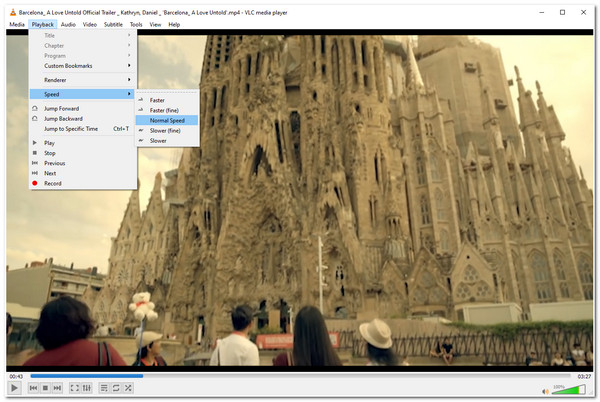
2. En annan slow-motion videospelare du måste prova är Windows mediaspelare (Windows). Windows Media Player är en inbyggd spelare för Windows-datorer. Den här spelaren kan också spela dessa högkvalitativa slomo-videor och justera dess uppspelningshastighet. Det här verktyget är fantastiskt eftersom det låter dig spara de modifieringsinställningar du har gjort till uppspelningshastigheten för en specifik video för framtida användning. Trots att de har dessa funktioner, till skillnad från VLC, är Windows Media Player utvecklad för att stödja ett begränsat antal format. Att använda den för att spela upp andra mediefiler kräver installation av extra codecs för att stödja dem.
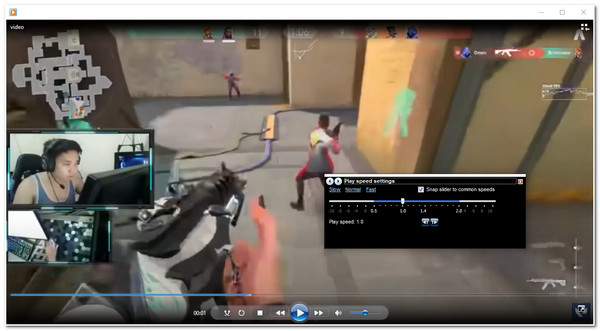
3. Nästa på raden av en videospelare med slow motion är Elmedia Player (Mac). Till skillnad från Windows Media Player stöder denna "Universal Media Player" på något sätt olika slo-mo-videofiler med olika format, såsom MKV, MP4, FLV, MOV och DAT. Dessutom är den infunderad med avancerade uppspelningskontroller och slowmotion-effekter och är sammansatt för att vara lätt att förstå och använda av användarna. Utöver det erbjuder det här verktyget också en användarmanual som är till stor hjälp för att ta itu med eventuell användarförvirring när du använder spelaren. Men även om det kallas en "Universal Media Player" stöder det här verktyget bara Mac-plattformen.
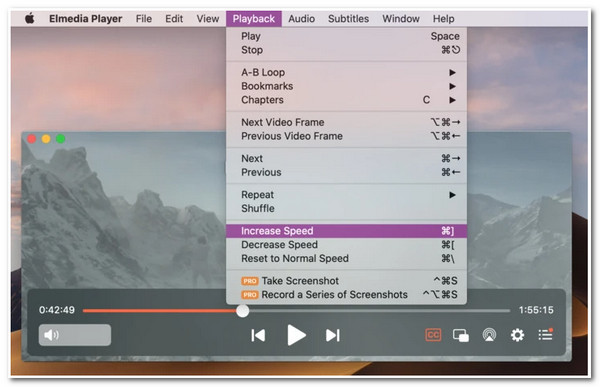
4. Du bör också försöka använda Quintic Player (Windows/Mac)som din slowmotion-videospelare. Denna spelare är för dig om du vill ha eller skapa en video för coachningsinstruktioner för specifika sporter. Det här verktyget stöder möjligheten att spela olika videor med slo-mo-effekter avsedda för att förbättra en sport prestanda. Dessutom tillåter det användare att se detaljerna i en video genom dess inbyggda zoomfunktioner, som är nödvändiga för att analysera sportspel. Den här spelaren är dock endast gjord för att stödja begränsade format och funktioner. Men då är det fortfarande det bästa alternativet att välja.
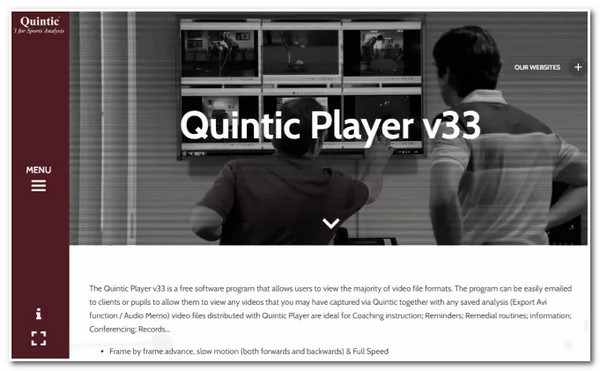
5. Nästa är KMPlayer (Windows/Mac). Denna videospelare med slow motion är byggd för att ändra hastigheten på en inspelad video och dessa videor på internet. Du kan ändra videons hastighet utan att ladda ner dem genom att använda dess URL. Dessutom är den också utrustad med funktioner som modifieringar av videoposition, anpassning av undertexter, organiserbar spellista, etc. Trots dessa fantastiska poäng kan du bli irriterad av olika banners som dyker upp på dess gränssnitt.
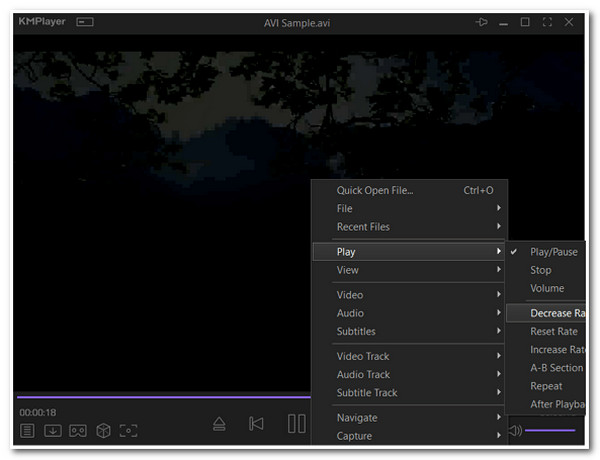
6. Annars, om du bara vill ha en enkel slow-motion-videospelare som erbjuder primära slow-motion-effekter, kan du använda Slow motion video (Windows). Den här spelaren har grundläggande uppspelningskontroller som gör att du enkelt kan spela in slomo-videor. Du kan också spara den anpassade uppspelningshastigheten för framtida bruk. Bakom sin enkelhet stöder den här spelaren många format, inklusive de högkvalitativa. Men även om du har ställt in önskad långsamhet på din video, blev den långsammare efter att ha sparat den.
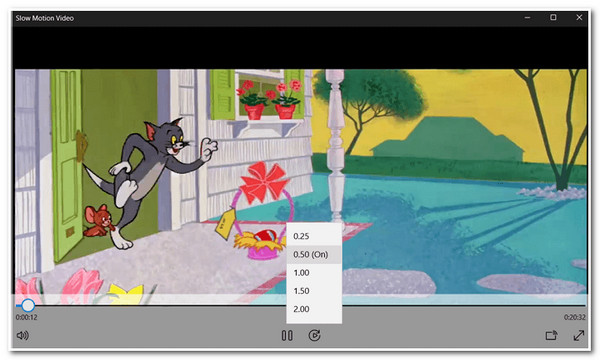
Del 2: Hur man tittar på Slo-mo-videor på vilken videospelare som helst utan Slow Motion
Nu är det de sex bästa slowmotion-videospelarna du kan använda på Windows- eller Mac-datorer. Om du vill sakta ner en video eller göra totala förändringar av dess uppspelningshastighet, då 4Easysoft Total Video Converter. Bortsett från dess avancerade konverteringsfunktioner är detta verktyg utrustat med en verktygslåda full av kraftfulla funktioner, inklusive Videohastighetskontroll särdrag. Den här funktionen stöder olika hastigheter för både snabb och långsam, från 8X upp till 0,125X. Dessutom kan du också förbättra kvaliteten för att eliminera effekten av låg bildhastighet. Upptäck det nu!

Support Output Tweaking-alternativ som gör att du kan ändra din utdatas kvalitet, upplösning, bildhastighet och mer.
Erbjud massor av hastigheter för snabb och långsam uppspelning, inklusive 0,25x, 0,5x, 0,75x och mer.
Utrustad med en förhandsgranskningsfunktion som låter dig övervaka ändringarna du har gjort i din video.
Infunderad med andra videoförbättrande funktioner som du kan använda för att göra totala förändringar i din video.
100% Säker
100% Säker
Hur man använder 4Easysoft Total Video Converter för att sakta ner en video permanent:
Steg 1Ladda ner och installera 4Easysoft Total Video Converter verktyg på din Windows- eller Mac-dator. Starta sedan den, klicka på Verktygslåda fliken och välj Videohastighetskontroll.

Steg 2Därefter markerar du Lägg till knappen med Plus ikonen för att importera videon du vill sänka hastigheten. Därefter väljer du önskad långsam hastighet mellan 0,75X till 0,125X under avsnittet Förhandsgranskning.

Steg 3När du har valt klart kan du förbättra kvaliteten på dina utdata genom att klicka på Utgångsinställningar med Redskap ikon. På Utgångsinställningar fönster, välj önskat format, upplösning, bildhastighet, kvalitet, etc. Om du är klar, markera OK knapp.
Steg 4Slutligen, om du är nöjd med inställningarna kan du nu spara ditt arbete genom att markera Exportera knappen i det nedre högra hörnet av verktygets gränssnitt. Du kan helt enkelt ändra videohastigheten utan slowmotion-videospelare.
Del 3: Vanliga frågor om den bästa slow motion-videospelaren
-
Hur använder man VLC Media Player för att sakta ner en video?
För att använda VLC Media Player behöver du bara öppna videon du vill ändra hastigheten och välja fliken Uppspelning. Efter det, klicka på knappen Hastighet och välj mellan de två långsammare alternativen som passar dina behov. När det är klart kommer det valda alternativet att träda i kraft på din video.
-
Hur saktar man en video med Windows Media Player?
För att sakta ner en video med Windows Media Player behöver du bara öppna videon på Windows Media Player och högerklicka på musen. Markera sedan förbättringarna och välj inställningarna för uppspelningshastighet. Flytta sedan reglaget åt vänster för att sakta ner videon enligt dina önskemål.
-
Påverkar kvaliteten på en video långsammare?
Att sakta ner en video kommer att leda till lägre bildfrekvenser, vilka detaljer blir mer synliga med minimala överhopp eller rörelseryck. Således kan du ändra bildhastighetsinställningarna för att behålla den ursprungliga höga kvaliteten.
Slutsats
Videor med Slo-mo-effekter är verkligen underhållande att titta på. Men med för många Slow Motion-videospelare tillgängliga på marknaden är det en utmaning att välja den bästa. Lyckligtvis, med hjälp av den här sidan, kan du nu välja en eftersom den har 6 av de bästa videohastighetsmodifierarna och spelarna. Om du vill sakta ner en videofil kan du använda 4Easysoft Total Video Converter. Detta verktyg är inte bara gjort för att anpassa hastigheten på en video utan också för att förbättra dess kvalitet samtidigt. Detta verktyg är verkligen en utmärkt videospelare med slow motion-funktion. Ladda gärna ner det här verktyget och använd dess avancerade funktioner!
100% Säker
100% Säker



